Thủ thuật
Cách record màn hình máy tính Windows, Macbook nhanh chóng
Có phải bạn đang loay hoay tìm cách quay màn hình máy tính để có thể lưu trữ lại bài giảng phòng khi cần xem lại hoặc ghi lại những pha highlight của trận game để đăng lên mạng xã hội nhưng không biết làm cách nào. Vì thế trong bài viết này Mygear sẽ hướng dẫn bạn cách record màn hình máy tính windows, macbook chỉ với vài thao tác đơn giản.
Tại sao nên biết cách quay màn hình máy tính?
Ngoài việc các công việc yêu cầu cần phải quay màn hình như streamer thì việc biết cách record màn hình máy tính cũng giúp ích rất nhiều cho bạn khi sử dụng máy tính. Một trong các ứng dụng phổ biến của việc quay màn hình máy tính, laptop đó chính là quay lại các thao tác hướng dẫn, ghi lại cuộc họp quan trọng hoặc các buổi học online.
Ngoài ra, các game thủ cũng thường xuyên sử dụng tính năng này để ghi lại các pha xử lý nổi bật để đăng lên mạng xã hội. Thông thường khi muốn trình bày hoặc quay lại các thao tác hướng dẫn trên màn hình máy tính thì chúng ta sẽ lựa chọn record màn hình để dễ mô phỏng cho người xem. Dưới đây các cách record màn hình máy tính theo từng hệ điều hành dành cho bạn!
Cách record màn hình máy tính nhanh mà không cần tải phần mềm
Cách quay màn hình máy tính windows 10, 11
Xbox Game Bar là ứng dụng được tích hợp sẵn trên hệ điều hành windows 10, 11 vì thế người dùng có thể tận dụng phần mềm này để quay màn hình máy tính của mình. Khi bạn tìm cách record màn hình máy tính thì phần lớn sẽ được gợi ý dùng phần mềm này dù ban đầu phần mềm được ra đời để các game thủ ghi lại những hành động trong game nhưng anh chị vẫn có thể sử dụng để quay, chụp cho các tác vụ công việc vẫn được.
Bước 1: Bạn mở ứng dụng hoặc cửa sổ mà mình muốn quay lại màn hình rồi nhấn tổ hợp phím Windows + G để mở giao diện Xbox Game Bar.
Bước 2: Tại cửa sổ Capture có biểu tượng chấm tròn thì anh chị hãy nhấn vào để bắt đầu record màn hình hoặc bạn có thể nhấn phím tắt Windows + Alt + R để rút gọn thao tác.
Bước 3: Sau khi đã quay xong thì bạn có thể nhấn lại tổ hợp phím Windows + Alt + R một lần nữa để dừng video hoặc nhấn biểu tượng vuông trên màn hình. Tuy nhiên nếu giao diện Xbox Game Bar bị ẩn thì bạn chỉ cần nhấn Windows + G để cửa sổ Capture hiện lại và tắt là xong nhé!
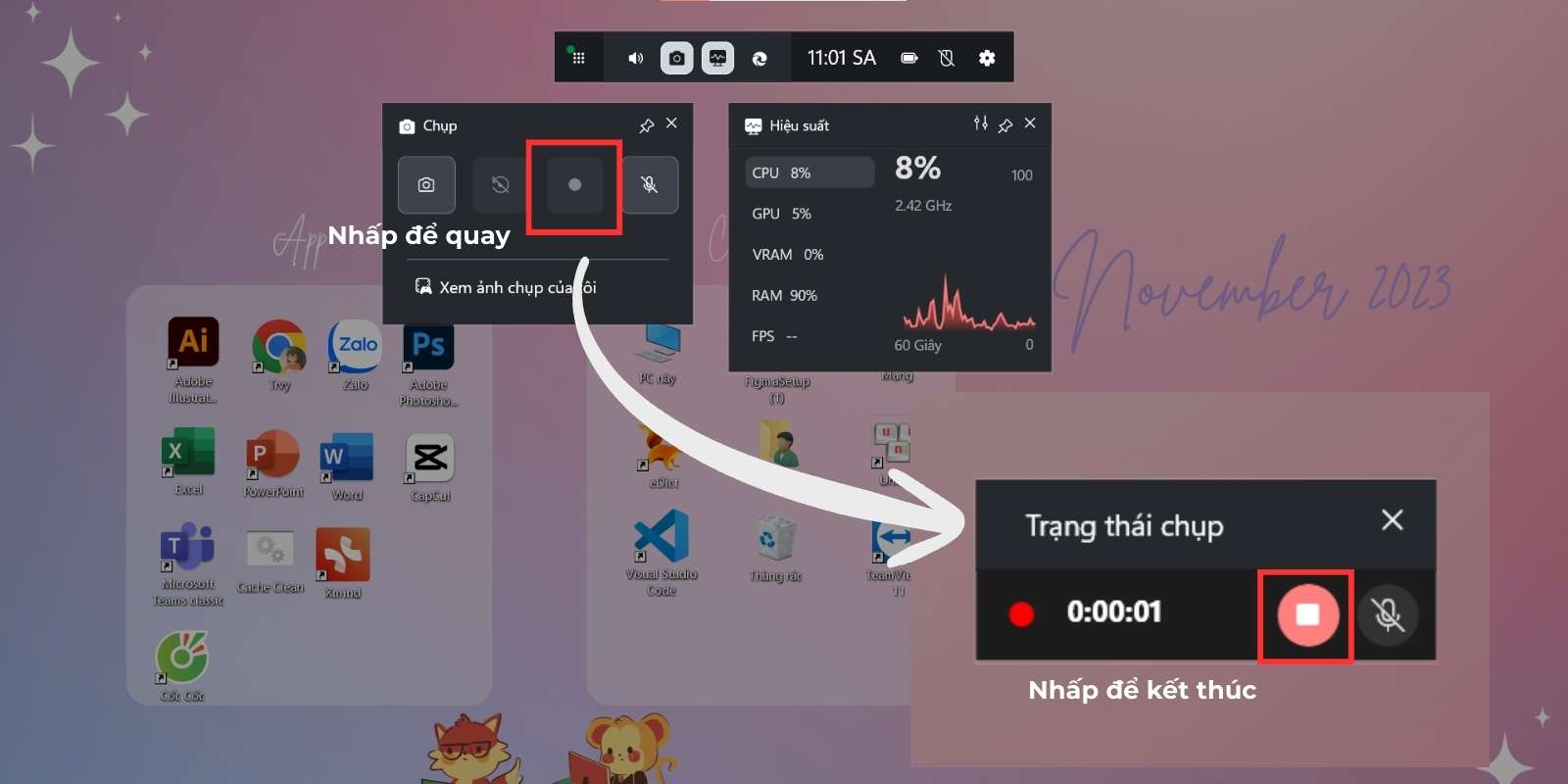
- Ưu điểm: Đối với cách record màn hình máy tính bằng Xbox Game Bar thì hầu như ai sử dụng windows 10, 11 cũng có thể dùng cách này để thực hiện thao tác quay màn hình nhanh chóng mà không cần phải cài thêm phần mềm thứ 3. Ngoài ra, ứng dụng cũng hỗ trợ người dùng ghi âm tiếng trong quá trình quay bằng icon micro trên thanh Capture.
- Nhược điểm: Trong một số ứng dụng hoặc màn hình desktop và File Explorer thì Game Bar sẽ không hỗ trợ quay màn hình. Khi bạn ghi hình với độ phân giải cao thì hiệu suất của máy tính cũng sẽ bị ảnh hưởng dù ít hay nhiều.
Cách record màn hình máy tính Macbook
Đối với máy sử dụng macOS Mojave trở lên
Bước 1: Sử dụng tổ hợp phím Shift + Command + 5 thì thanh công cụ sẽ hiện ra biểu tượng quay màn hình hoặc 1 vùng nhất định.
Bước 2: Bạn chỉ cần nhấn Record để máy bắt đầu quay màn hình. Nếu bạn chỉ muốn tập trung quay tại một vùng thì chỉ cần kéo thả chuột để khoanh vùng
Bước 3: Nếu muốn dừng thì anh chị chỉ cần nhấn biểu tượng Stop trên thanh menu hoặc có thể nhấn tổ hợp phím Command + Control + Esc để máy dừng tác vụ và tự động lưu lại video.
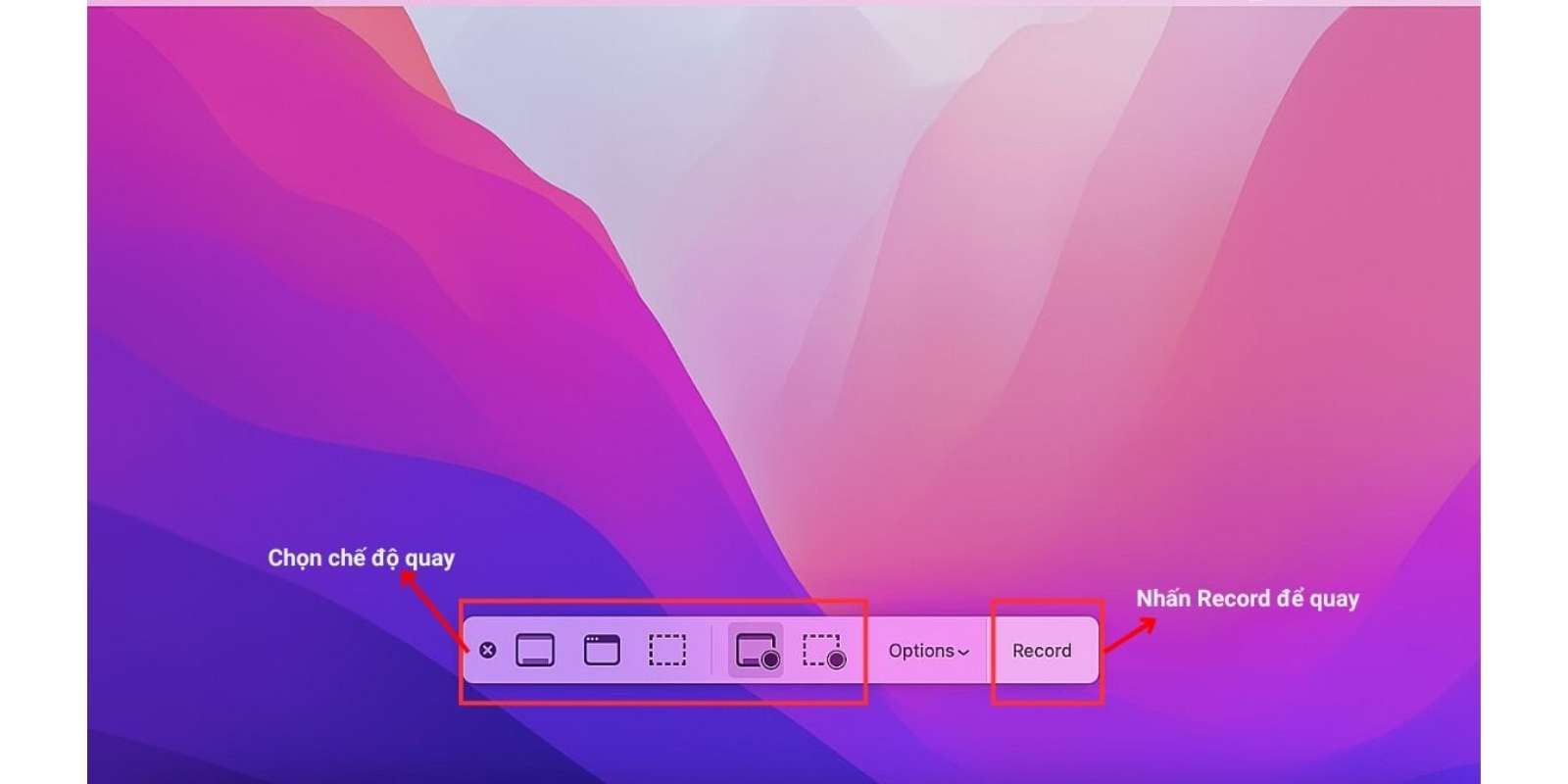
Sử dụng phần mềm QuickTime Player
Bước 1: Mở công cụ QuickTime Player trong thư mục Applications
Bước 2: Chọn file >> New Screen Recording. Lúc này bảng điều khiển sẽ hiện ra để người dùng tùy chỉnh việc quay màn hình. Tiếp đến bạn chỉ cần nhấn nút Record để bắt đầu quay.
Bước 3: Khi đã hoàn thành việc ghi màn hình thì bạn cần nhấn vào biểu tượng Stop hoặc dùng tổ hợp phím Command + Control + Esc.
Như vậy là bạn đã biết cách record màn hình máy tính trên Macbook rồi này, tùy theo phiên bản mà anh chị đang sử dụng thì có thể cách ghi hình phù hợp nhé!
Cách record màn hình máy tính bằng PowerPoint
Từ phiên bản PowerPoint 2026 trở lên thì Microsoft đã tích hợp thêm tính năng quay màn hình ngay trên ứng dụng một cách tiện lợi. Tuy cách record màn hình máy tính bằng PowerPoint không được ứng dụng nhiều nhưng bạn vẫn có thể tận dụng nếu không muốn sử dụng phần mềm thứ 3.
Bước 1: Tại ứng dụng PowerPoint thì bạn vào tab Insert và chọn mục Screen Recording.
Bước 2: Lúc này bạn sẽ được đưa ra màn hình Desktop và bạn chỉ cần kéo thả chuột vùng cần quay hoặc có thể nhấn tổ hợp phím Windows + Shift + A để chọn vùng cần ghi.
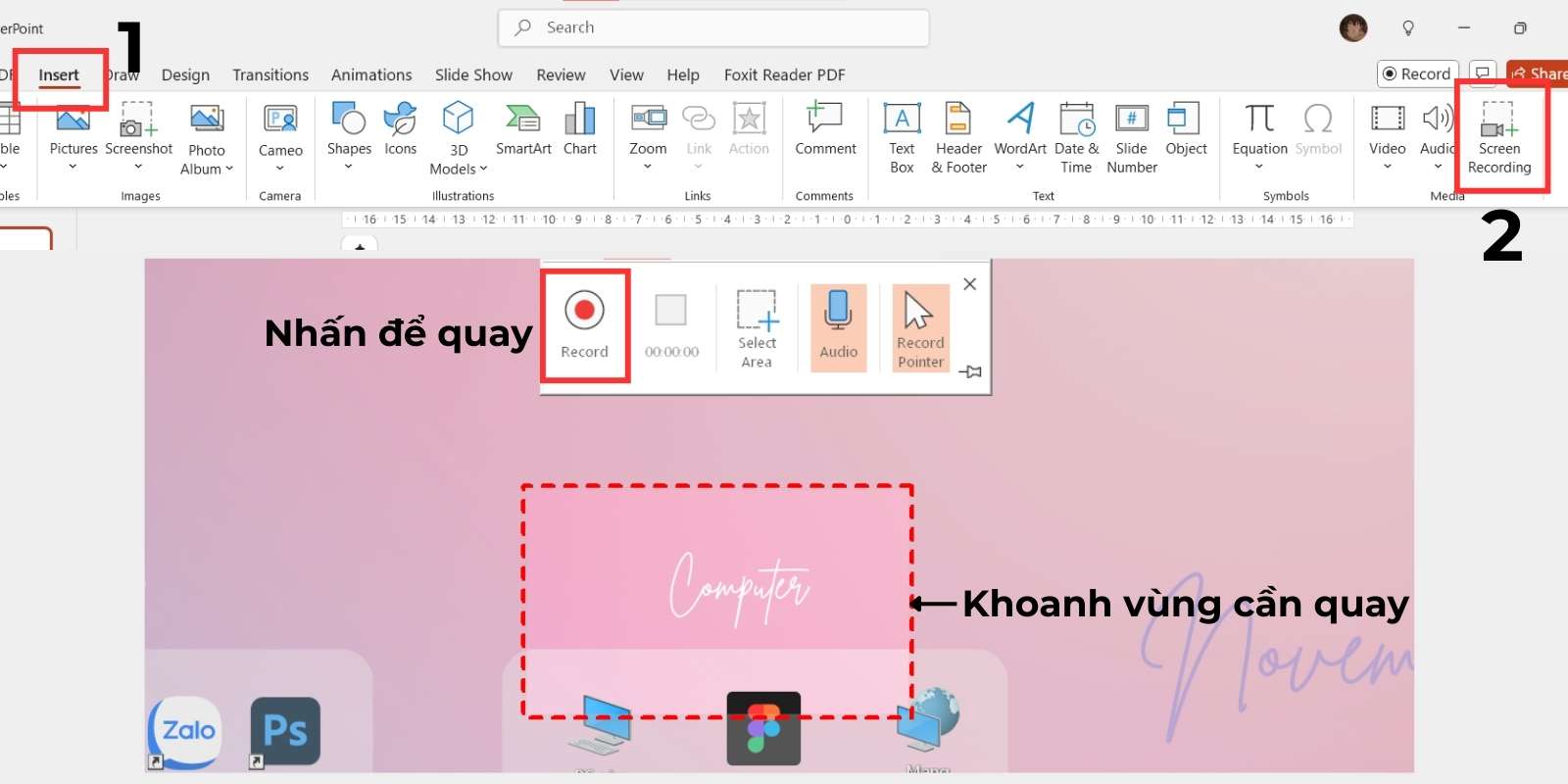
Bước 3: Tiếp đến bạn chỉ cần chọn Record để việc ghi hình bắt đầu và nhấn Stop (hoặc dùng tổ hợp phím Windows + Shift + Q) nếu muốn kết thúc việc quay màn hình.
Bước 4: Sau khi quay xong thì video sẽ xuất hiện ở slide trong PowerPoint, nếu bạn muốn lưu về thì có thể nhấn chuột phải vào video và chọn Save Media As.
Cách record màn hình máy tính thông qua ứng dụng
Nếu bạn muốn tìm hiểu cách record màn hình máy tính có thể tùy chỉnh sâu hơn về độ phân giải, âm thanh hoặc có thể chỉnh sửa bằng việc sử dụng ứng dụng thứ ba thì dưới đây Mygear sẽ giới thiệu cho bạn 2 phần mềm quay màn hình phổ biến.
Cách record màn hình máy tính bằng OBS Studio
Đối với những ai thường xuyên phải quay màn hình laptop, PC thì chắc hẳn đã không còn quá xa lạ với ứng dụng OBS Studio. Bởi vì đây là phần mềm chuyên dùng để record màn hình máy tính thường được dùng khi livestream và đặc biệt hơn là người dùng có thể sử dụng miễn phí. Sau đây là cách record màn hình máy tính bằng OBS:
Bước 1: Bạn hãy truy cập vào trang chủ của OBS Studio để tải phần mềm và mở ứng dụng
Bước 2: Sau khi tải về và mở lên thì OBS sẽ hiển thị trình hướng dẫn thiết lập. Lúc này bạn chỉ cần chọn các tùy chọn phù hợp với mục đích sử dụng (quay video hướng dẫn, chơi game hoặc livestream)
Bước 3: Tại giao diện chính của ứng dụng thì anh hãy chú ý vào nút “+” trong mục Sources >> chọn Display Capture nếu muốn quay toàn bộ màn hình hoặc Window Capture nếu chỉ quay một cửa sổ ứng dụng. Sau khi thiết lập xong thì bạn có thể nhấn Start Recording để bắt đầu quay và Stop Recording khi hoàn tất.
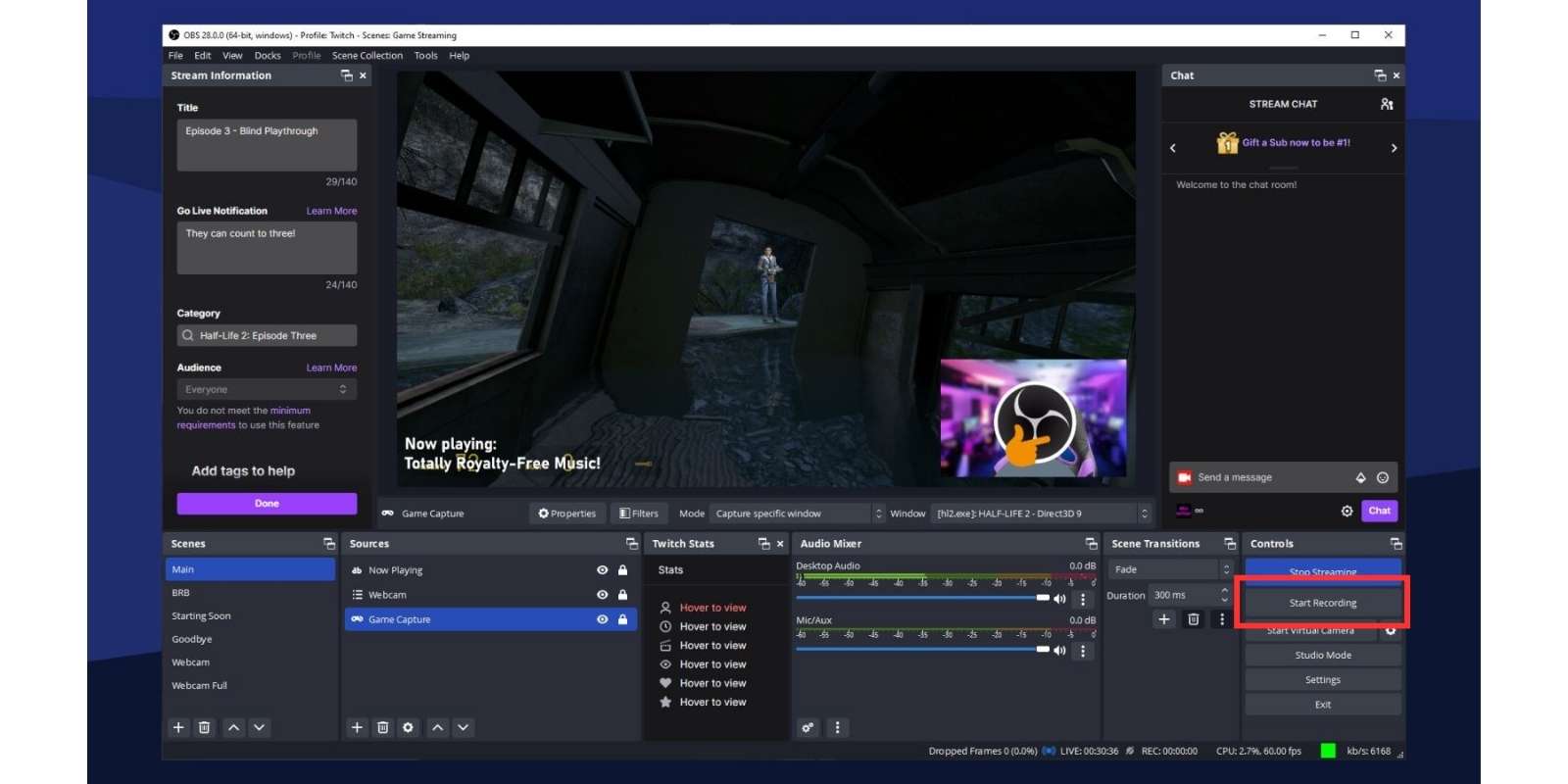
Cách record màn hình máy tính bằng Bandicam
Bước 1: Tải ứng dụng Bandicam trên trang chủ và khởi chạy phần mềm
Bước 2: Tại giao diện chính, có các chế độ khác nhau để người dùng lựa chọn tùy theo nhu cầu như quay toàn màn hình, khu vực tùy chọn hoặc chế độ quay game
Bước 3: Nhấn nút REC để bắt đầu ghi hình và Stop khi muốn kết thúc. Khi quay xong thì video sẽ được lưu lại tại thư mục mà bạn đã cài đặt khi khởi chạy.
Chỉ với 3 bước đơn giản là bạn đã biết cách record màn hình máy tính bằng Bandicam rất đơn giản và phù hợp cho cả quay video hướng dẫn lẫn ghi lại khoảnh khắc chơi game.
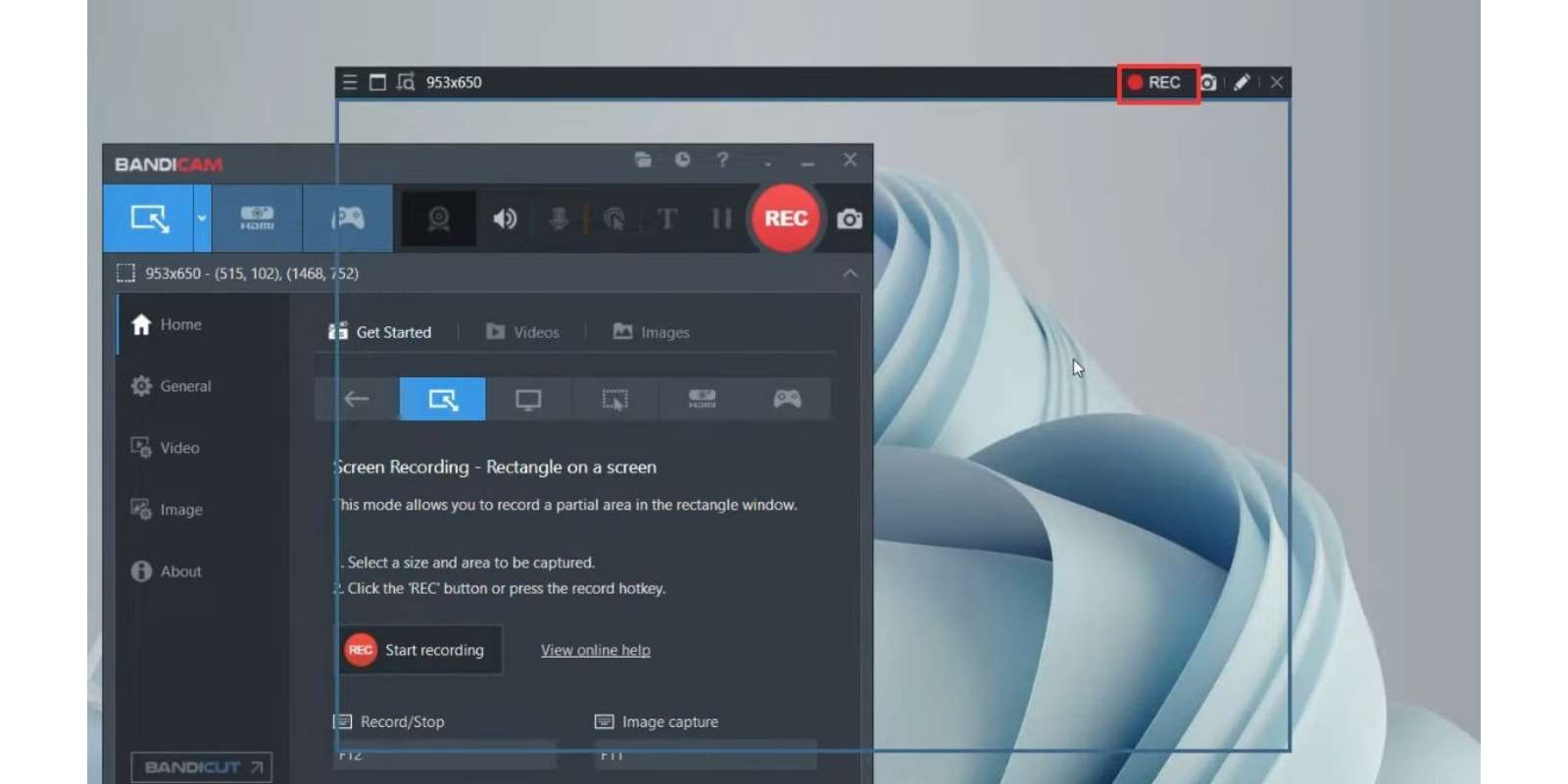
Các phần mềm quay màn hình PC, laptop khác
Ngoài 2 phần mềm mà chúng mình đã giới thiệu ở trên, anh chị có thể cân nhắc các ứng dụng khác để đa dạng cách record màn hình máy tính phục vụ cho nhu cầu cá nhân hoặc công việc của mình nhé!
- VLC Media Player: VLC được nhiều người biết đến là một ứng dụng phát đa phương tiện thì VLC còn có thể quay màn hình máy tính, nhưng các bước thiết lập sẽ phức tạp hơn so với các phần mềm khác.
- FlashBack Express: Nếu bạn đang tìm một ứng dụng miễn phí, không có watermark và có thể khi kèm webcam, âm thanh micro để tiện làm các video dạy học, hướng dẫn thì nên cân nhắc ứng dụng này.
- ShareX: Phần mềm nổi bật với các tính năng nâng cao như chụp trang web, nhận dạng văn bản (OCR) và tùy chỉnh hiệu ứng. Dù vậy, giao diện có phần phức tạp nên bạn sẽ mất thời gian để làm quen.
- Apowersoft Free Online Screen Recorder: Công cụ này có thể ghi hình trực tuyến mà không cần cài đặt. Ưu điểm của phần mềm là không giới hạn thời gian quay và hỗ trợ nhiều định dạng đầu ra, nhưng người dùng cần lưu ý vấn đề chia sẻ dữ liệu với nền tảng.
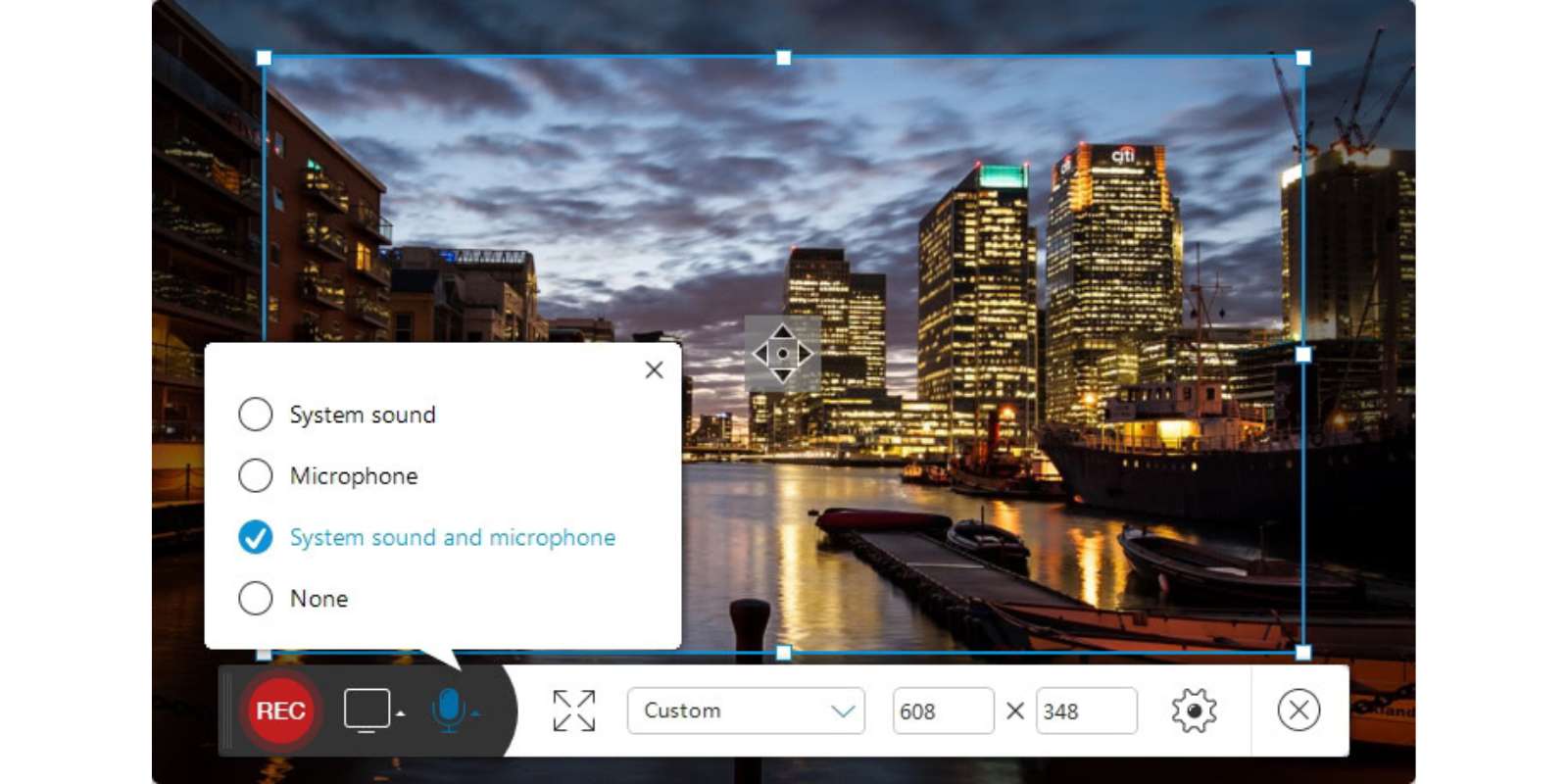
Mẹo quay màn hình máy tính chuyên nghiệp
Một số mẹo trong cách record màn hình máy tính của Mygear để video của bạn trở nên chuyên nghiệp và chỉn chu, nhất là với những bạn cần làm nội dung cho nền tảng mạng xã hội hoặc dạy học thì bạn cần lưu ý một số điều sau để video ghi màn hình của mình được hay hơn nhé!
- Lên kịch bản trước khi quay: Nếu bạn làm những video hướng dẫn thao tác, sử dụng phần mềm hoặc dạy học online thì nên chuẩn bị những công việc mình cần thực hiện khi quay cũng như chuẩn bị lời thoại trước để tránh mất thời gian khi hậu kỳ.
- Tắt các thông báo không cần thiết: Khi quay màn hình nhưng vô tình hiện lên các thông báo tin nhắn hoặc thông báo hệ thống sẽ làm gián đoạn quá trình ghi hình vì thế Mygear khuyến khích bạn nên tắt trước khi thực hiện record màn hình nha.
- Chọn đúng độ phân giải và tỷ lệ khung hình: Một trong những lưu ý khi chúng mình hướng dẫn bạn cách record màn hình máy tính đó chính là tùy theo từng nền tảng yêu cầu kích thước khung hình thì bạn nên kiểm tra cũng như thiết lập trước khi quay.
- Sử dụng phím tắt: Trong quá trình quay nếu muốn dừng hoặc bấm quay nhanh thì bạn nên sử dụng các phím tắt để hạn chế bớt các thao tác thừa trên video khi quay và tiết kiệm thời gian hơn.
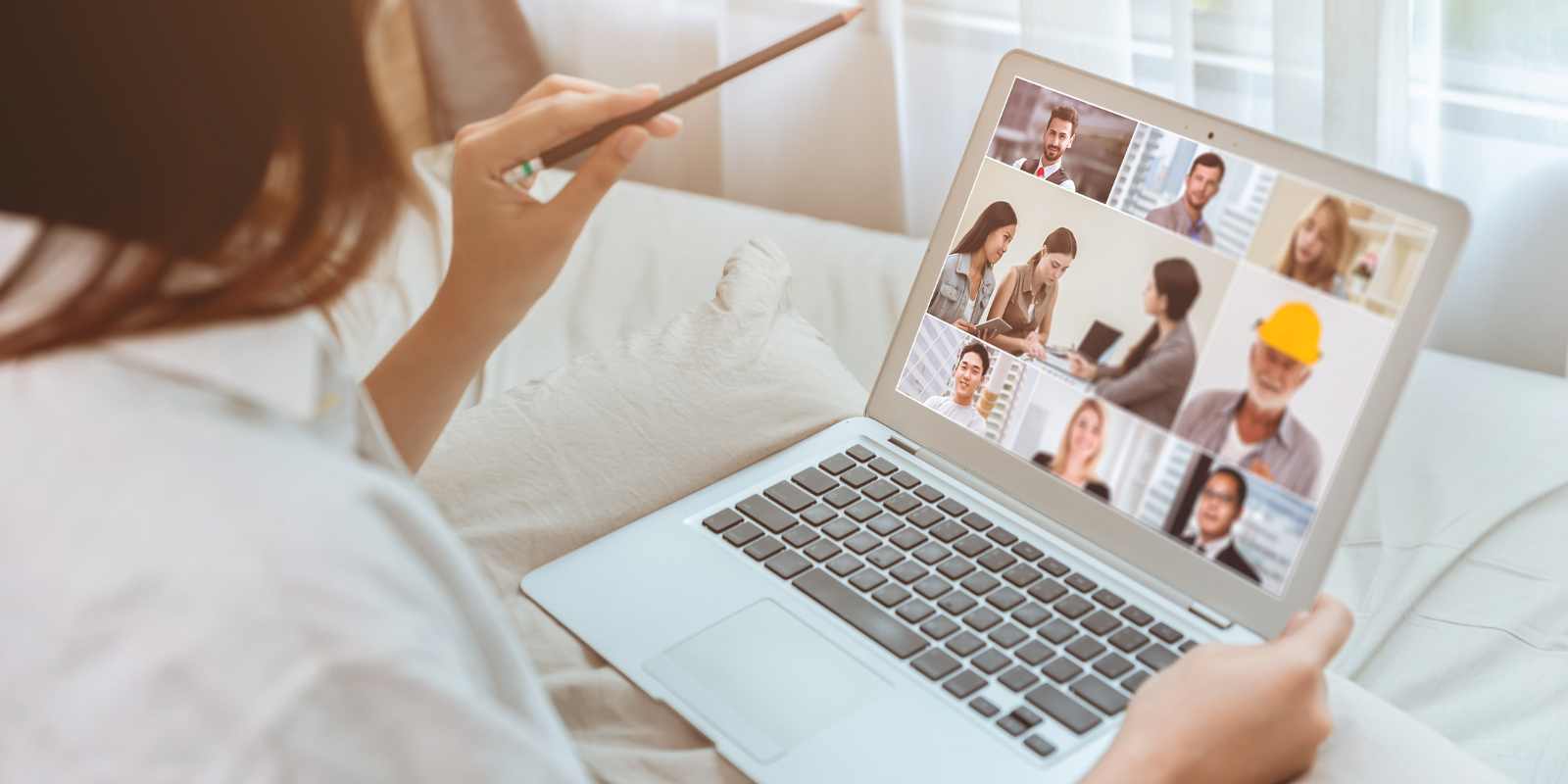
Kết luận
Cách record màn hình máy tính là một thủ thuật đơn giản nhưng được ứng dụng trong nhiều tình huống như quay video chơi game, dạy học, ghi lại buổi học hoặc hướng dẫn sử dụng ứng dụng trên máy tính. Hy vọng qua bài viết này của Mygear này thì ai cũng có thể biết cách quay màn hình máy tính nhanh chóng.

 Tin công nghệ
Tin công nghệ
 Game
Game
 Đánh giá
Đánh giá
 Thủ thuật
Thủ thuật
 Tư vấn
Tư vấn
 Khám phá
Khám phá
 Tin khuyến mãi
Tin khuyến mãi
 Review - Video
Review - Video
 PC DIY
PC DIY
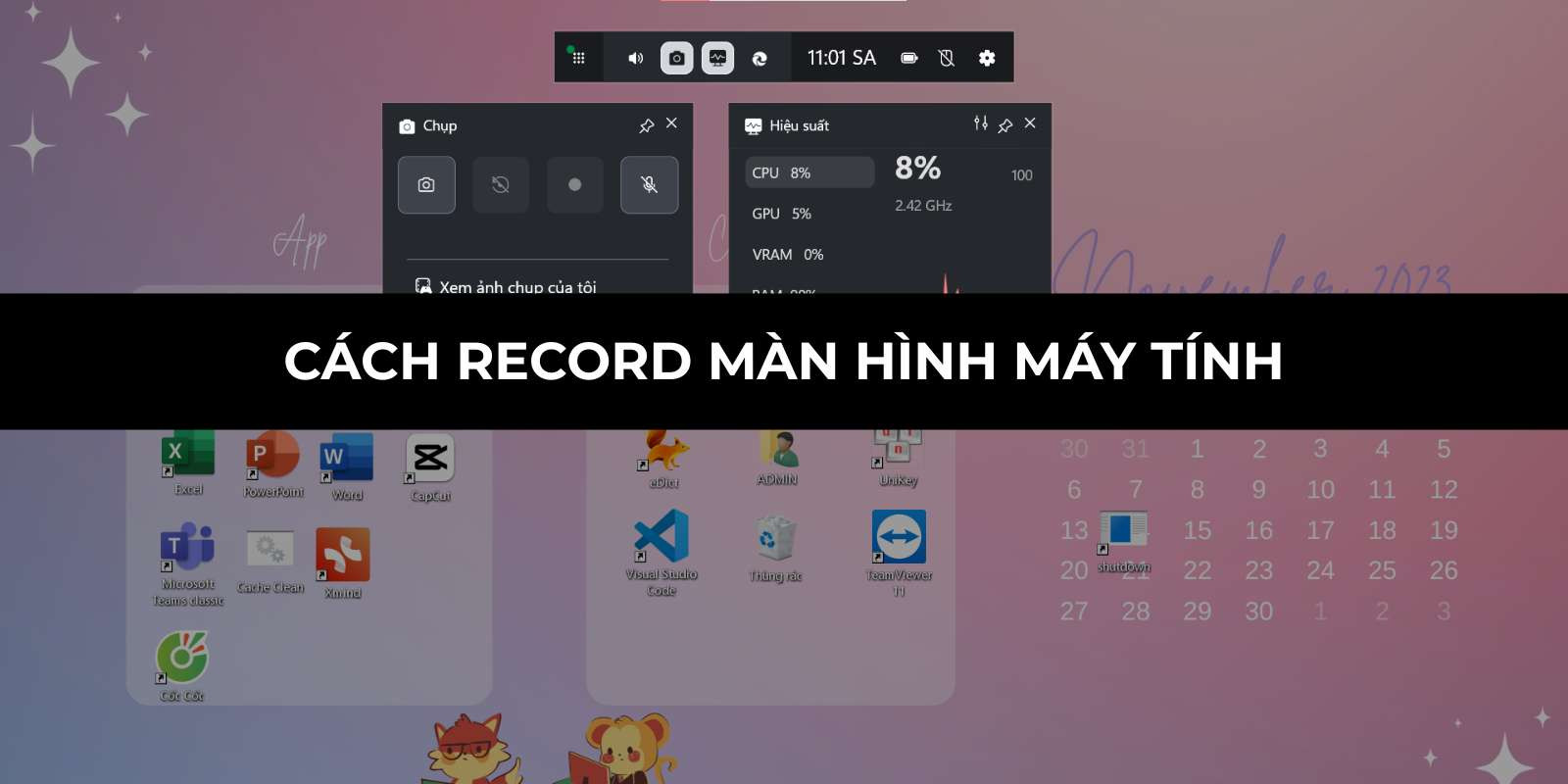




























Bình luận bài viết